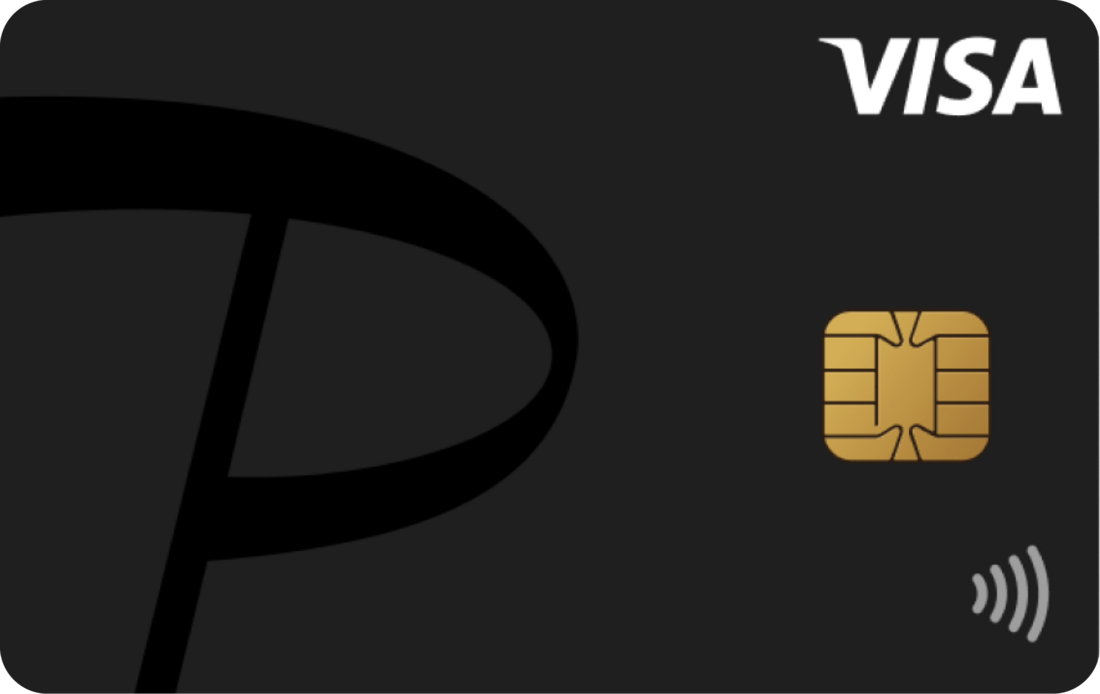ソフトバンクからワイモバイルへの乗り換え(番号移行)と同時に、新しいスマホをワイモバイルで購入したいと考えている人も多いのではないでしょうか。
本記事では、ソフトバンクからワイモバイルへ乗り換えるときに購入できる端末と価格を一覧表にまとめました。端末をお得に購入できるプログラムや併用可能なキャンペーン、ベストな乗り換えタイミングなども分かりやすくまとめています。
公式サイトで販売中のスマホをチェックする
現在開催中のキャンペーンを見る
ソフトバンクからワイモバイルへの乗り換えで購入できる端末と価格
ここでは、ワイモバイルオンラインストアで購入できるスマホのラインナップを、ソフトバンクからの乗り換え(番号移行)と同時に購入した場合の価格とあわせて紹介します。
機種代金の割引はないが、端末返却プログラムで半額以下になるスマホが中心
ワイモバイルでは、他社からの乗り換えや新規契約時に端末を購入すると、機種代金の割引を受けられます。しかし、ソフトバンクやLINEMOなどから乗り換えるときは、機種代金の割引対象外となってしまいます。
割引は受けられないものの、48回払いの端末返却プログラム「新トクするサポート(A)」を使えば、お得に端末を使えます。
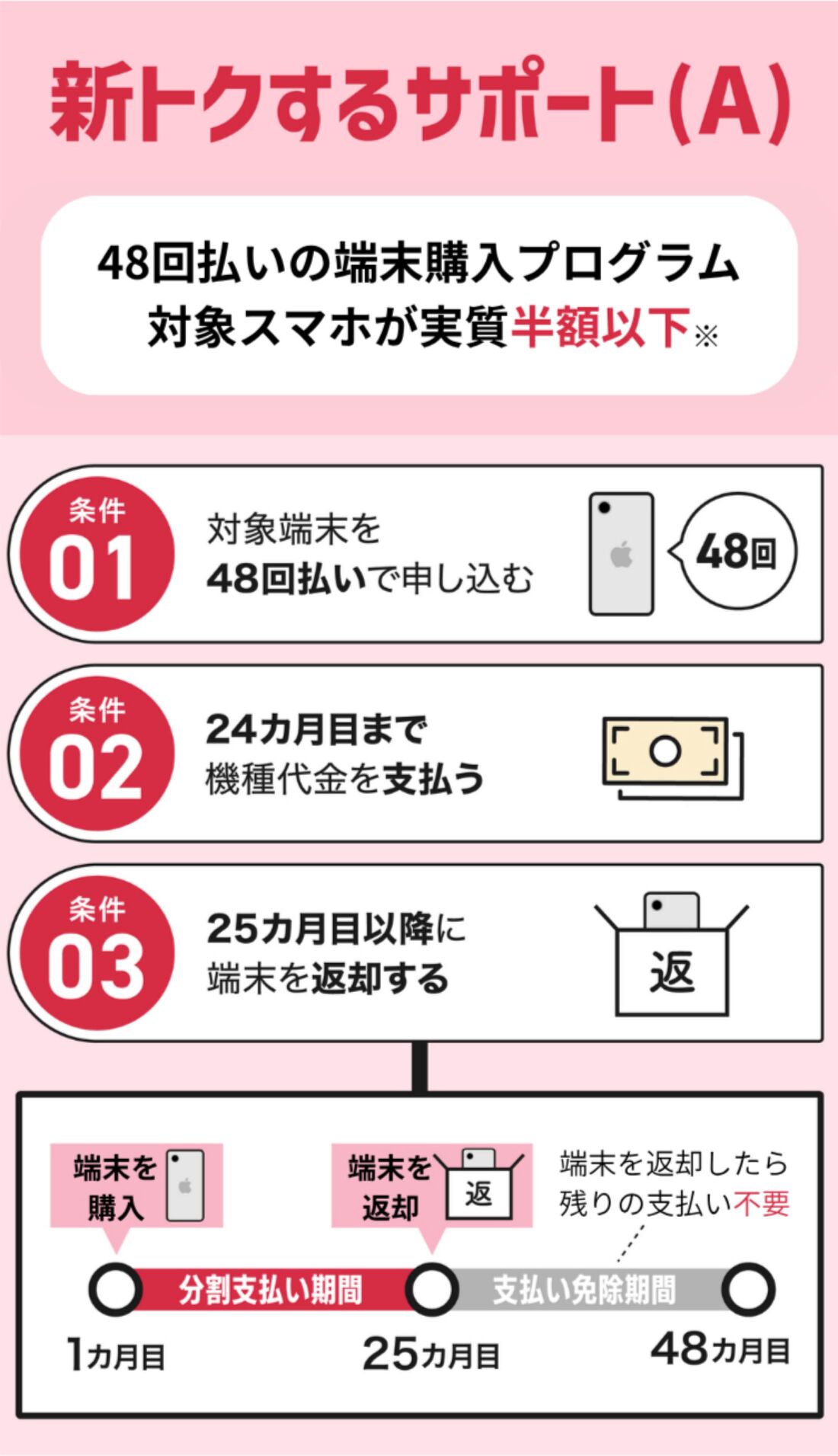
※機種代金は契約形態やプラン内容によって変わるため、半額以下にならないケースもある
新トクするサポート(A)は、ワイモバイルの製品ページで「48回」の表示があるiPhone・Androidスマホが対象です。
対象端末を48回払いで申し込み、24カ月目までの支払いが完了すれば、25カ月目以降にいつでも端末を返却可能です。端末を返したあとの残債は支払い不要となります。
端末代を支払い続ける限り、25カ月目から48カ月目までならいつ返却しても構いません。しかし、返却時期が遅くなるにつれて免除される残債は減っていくため、端末代を一番安くしたいなら25カ月目に返却するのがベストです。
| プログラム名 | 新トクするサポート(A) |
|---|---|
| 開催期間 | 終了時期未定 |
| 特典内容 | 対象端末を48回払いで申し込み25カ月目に返却すると、残債の支払いが免除される |
| 対象の端末 |
|
| 対象の契約形態 |
|
| プログラム適用条件 |
|
※ワイモバイルの新規契約や乗り換え(MNP)と同時に本プログラムに申し込むと、追加で機種代金の割引が適用される。プラン契約を伴わない機種変更や、ソフトバンク・LINEMO・LINEモバイルおよびソフトバンク回線MVNOからの乗り換え(番号移行)でも本プログラムは使えるが、追加の割引は適用されない
新トクするサポート(A)以外にも、型落ちモデルを中古品価格で買える「ソフトバンク認定中古品 iPhone」や、2万円〜4万円台で一括購入できるAndroidスマホもおすすめです。
以降では、現在ワイモバイルオンラインストアで販売されているiPhone・Androidスマホのラインナップや販売価格をまとめています。
【iPhone】定価の半額ほどで使える3機種、認定中古品もお手頃
ワイモバイルオンラインストアで販売中のiPhoneについて、48回払いの端末返却プログラム「新トクするサポート(A)」、「ソフトバンク認定中古品 iPhone」に分けて紹介します。
48回払いでお得に購入できるiPhone
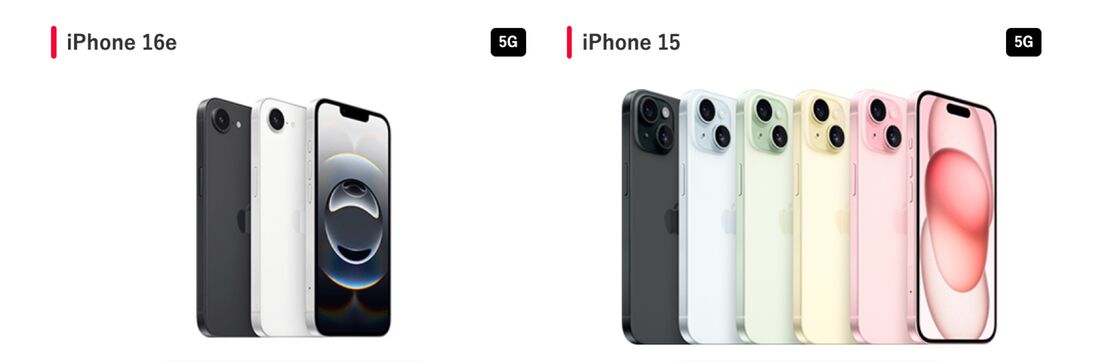
現在ワイモバイルオンラインストアで販売されているiPhoneのうち、48回払いの「新トクするサポート(A)」で購入可能な機種をまとめました。
下表のとおり、48回払いで購入できるiPhoneは3機種しかありませんが、いずれも25カ月目に返却すれば定価の半額ほどで利用できます。iPhone 16eは定価11万9088円のところ、4万4016円で利用できるため大変お得です。
|
25カ月目に返却した場合の支払い金額(※1.2) |
定価(※2) | |
|---|---|---|
| iPhone 16e |
4万4016円 (1834円/月×24カ月) |
11万9088円 |
| iPhone 16 |
7万320円 (2930円/月×24カ月) |
14万5440円 |
| iPhone 15 |
6万480円 (2520円/月×24カ月) |
11万9088円 |
※1:ソフトバンクから乗り換えたときの支払い金額を記載
※2:支払い金額・定価ともに、128GBの値段を記載
公式サイトで端末をチェック
ソフトバンク認定中古品で型落ちモデルを安く買える

ワイモバイルオンラインストア限定で、「ソフトバンク認定中古品 iPhone」を購入できます。ソフトバンク認定中古品とは、「電池残量80%以上」「軽微な傷、汚れにとどまっている」といった、ソフトバンク独自の基準を満たしたリユース商品を指しています。
ソフトバンク認定中古品は、専門業者によって完全に初期化され、クリーニング済みです。購入日から30日以内に端末の機能不良が発生したときは交換可能となっています。
| 番号移行時の販売価格(※) | |
|---|---|
| iPhone SE(第3世代)(中古品) | 4万1760円 |
| iPhone 13(中古品) | 5万9040円 |
| iPhone 12(中古品) | 3万9600円 |
※:128GBを購入したときの価格を記載
【Androidスマホ】ミドルレンジが1〜4万円台と手の届きやすいラインナップ
ワイモバイルオンラインストアで販売されているAndroidスマホについて、48回払いの端末返却プログラム「新トクするサポート(A)」、一括払いの端末に分けて紹介します。
48回払いでお得に購入できるAndroidスマホ
現在ワイモバイルオンラインストアで販売中されているAndroidスマホのうち、48回払いの「新トクするサポート(A)」で購入可能な機種をまとめました。
特に、定価8万円台のnubia Flip 2は80%オフ、同じく定価8万円台のPixel 9a(128GB)は67%オフと割引率が高くなっています。
| 特徴 | 25カ月目に返却した場合の支払い金額(※1) | |
|---|---|---|
|
|
|
2万9472円(※2) (1228円/月×24カ月) |
| 定価:8万8416円(※2) | ||

|
|
1万6584円 (691円/月×24カ月) |
| 定価:4万3200円 | ||

|
|
1万6584円 (691円/月×24カ月) |
| 定価:3万1680円 | ||

|
|
1万7520円 (730円/月×24カ月) |
| 定価:8万5680円 | ||

|
|
2万1624円 (901円/月×12カ月) |
| 定価:4万1472円 | ||

|
|
2万2680円 (945円/月×12カ月) |
| 定価:3万1680円 |
※1:ソフトバンクから乗り換えたときの支払い金額を記載
※2:128GBの定価・支払い金額を記載
公式サイトで端末をチェック
一括払いのAndroidスマホ
一括払いで販売されているAndroidスマホもまとめました。
ソフトバンクからの乗り換えだと端末割引はありませんが、いずれも2万円〜4万円台で手の届きやすい価格帯といえます。
| 特徴 | 番号移行時の販売価格 | |
|---|---|---|

|
|
2万1996円 |
| 定価:2万1996円 | ||

|
|
2万1996円 |
| 定価:2万1996円 | ||
|
|
|
4万9536円 |
| 定価:4万9536円 | ||

|
|
2万1996円 |
| 定価:2万1996円 | ||

|
|
2万1888円 |
| 定価:2万1888円 | ||

|
|
2万1996円 |
| 定価:2万1996円 | ||

|
|
2万1996円 |
| 定価:2万1996円 | ||

|
|
2万1996円 |
| 定価:2万1996円 | ||

|
|
2万6640円 |
| 定価:2万6640円 |
公式サイトで端末をチェック
ソフトバンクからワイモバイルの乗り換えに使えるおすすめのキャンペーン
ソフトバンクからワイモバイルの乗り換え(番号移行)に使えるキャンペーンは、他社からの乗り換え(MNP)ほど多くありません。しかし、乗り換え手続き前にエントリーが必要なキャンペーンもあるため、ソフトバンクからの乗り換えでキャンペーンを使うつもりであれば事前にキャンペーン内容を知っておいたほうが有利です。
ここでは、2025年10月現在、ソフトバンクからワイモバイルの乗り換えが対象に含まれるキャンペーンを解説します。
| 特典内容 | 適用条件 | エントリータイミング | |
|---|---|---|---|
|
【家族におすすめ】 |
紹介する人に最大2万円相当のPayPayポイントを付与(契約者1人につき最大5000ポイント×最大4人) |
|
乗り換え後 |
|
【PayPayカードがなくてもOK】 |
最大6000円相当のPayPayポイントを付与 |
|
乗り換え前 |
|
【全員対象】 |
ソフトバンクからワイモバイルに乗り換えると、初月の基本料が無料 |
旧回線の終了時に、「基本料初月0円特典(ソフトバンク)」が適用されていない |
不要 |
|
【PayPayカードユーザー対象】 |
1回線あたり1100円相当のPayPayポイントを付与 |
|
不要 |
※:PayPayカード ゴールドを含む
ワイモバ紹介キャンペーン(最大2万ポイント付与)

ワイモバイルの紹介キャンペーンは、ワイモバイルを家族や友達に紹介し、紹介される人がシンプル3を契約および回線開通すると、1回線の契約につき2500円相当(60歳以上が契約すると1回線あたり5000円相当)のPayPayポイントコードが紹介する人に付与されるものです。
紹介する人は、ワイモバイル契約者でなくても参加できます。
| キャンペーン名 | ワイモバ紹介キャンペーン |
|---|---|
| 特典内容 |
|
| キャンペーン期間 | 終了日未定 |
| 適用条件 |
|
| 特典の付与方法・時期 | 紹介される人のワイモバイル申し込み月を1カ月目として7カ月目に、紹介する人のメールアドレス宛てにPayPayポイントコードが送られる |
※1:紹介される人の年齢は、ワイモバイル申し込み月の翌月末時点の年齢で判定
※2:2025年9月24日以前の申し込みはシンプル2 S/M/Lも対象
※3:「番号移行」とは、ソフトバンク・LINEMOからの乗り換えを指す。シンプル2・シンプル3内のデータ量変更は対象外(シンプル2からシンプル3への変更は対象)
ワイモバイルの紹介キャンペーンは、紹介する人にしか特典が付与されません。そのため、「特典が付与されないのに友達や知人にワイモバイルの契約をお願いするのは気が引ける」と思う人もいるはずです。
紹介キャンペーンを使うのにおすすめの場面は、家族で一斉にワイモバイルへ乗り換えるタイミングです。お互いにワイモバイルを契約すれば、紹介された人だけに負担がかかるのを避けられます。たとえば、4人家族で紹介キャンペーンを使ってワイモバイルを申し込めば、4人分のPayPayポイント(少なくとも1万円分以上)をもらえます。
PayPayポイントの獲得条件
PayPayポイントの付与時期
紹介キャンペーンの特典は、紹介される人のワイモバイル申し込み月(開通月)を1カ月目として、7カ月目に付与されます。

紹介キャンペーンのポイント付与スケジュール
上図のとおり複数人に紹介し、紹介される人の申し込みタイミングが異なる場合、特典の付与時期もバラバラになります。紹介する人は、紹介される人がワイモバイルを申し込んだら、申し込み月の翌月末までにキャンペーンにエントリーしなければなりません。
紹介される人は、ワイモバイルの申し込み後、紹介する人に特典が付与されるまで(約7カ月間)ワイモバイルの契約を継続しなければなりません。ワイモバイルに直接問い合わせたところ、途中で解約した場合はキャンペーン適用の対象外となり、紹介する人に特典が付与されなくなってしまうとのことです。
新どこでももらえる特典(最大6000ポイント付与)

ワイモバイルでは、シンプル3プランの契約者を対象に、「ワイモバイル 新どこでももらえる特典」を開催中です。
事前にキャンペーンページでエントリーのうえシンプル3プランを契約した人が、対象期間中にPayPay加盟店・海外決済ネットワーク加盟店でPayPay決済をおこなうと、PayPayポイントを最大20%(最大6000円相当)獲得できます。なお、最大付与額の6000円相当獲得するには、3万円分のPayPay決済をおこなう必要があります。
| キャンペーン名 | ワイモバイル 新どこでももらえる特典 |
|---|---|
| 開催期間 | 2022年7月1日改定〜終了日未定 |
| 特典内容 |
シンプル3プラン(※1)の申し込みから4カ月後の1カ月間にPayPay決済をおこなうと、PayPayポイントを最大20%付与 |
| 特典の付与上限 |
特典の付与上限はエントリー時期またはプランにより異なる(※2)
|
| 適用条件 |
|
※1:2025年9月24日以前の申し込みなら、シンプル2も対象
※2:ここでは、2025年9月25日以降にエントリーおよびシンプル3プランを申し込んだ人向けの付与上限を記載
※3:ショップ・ワイモバイルオンラインストア・ワイモバイルオンラインストア ヤフー店のいずれかで申し込んだ場合も対象
※4:PayPay加盟店の一覧、海外決済ネットワーク加盟店の詳細
PayPayポイントの獲得条件
新どこでももらえる特典でPayPayポイントを獲得するには、ワイモバイルの契約前にキャンペーンページでクーポンを取得したり、ワイモバイルサービスの初期登録をおこなったりと、さまざまな手続きが必要です。
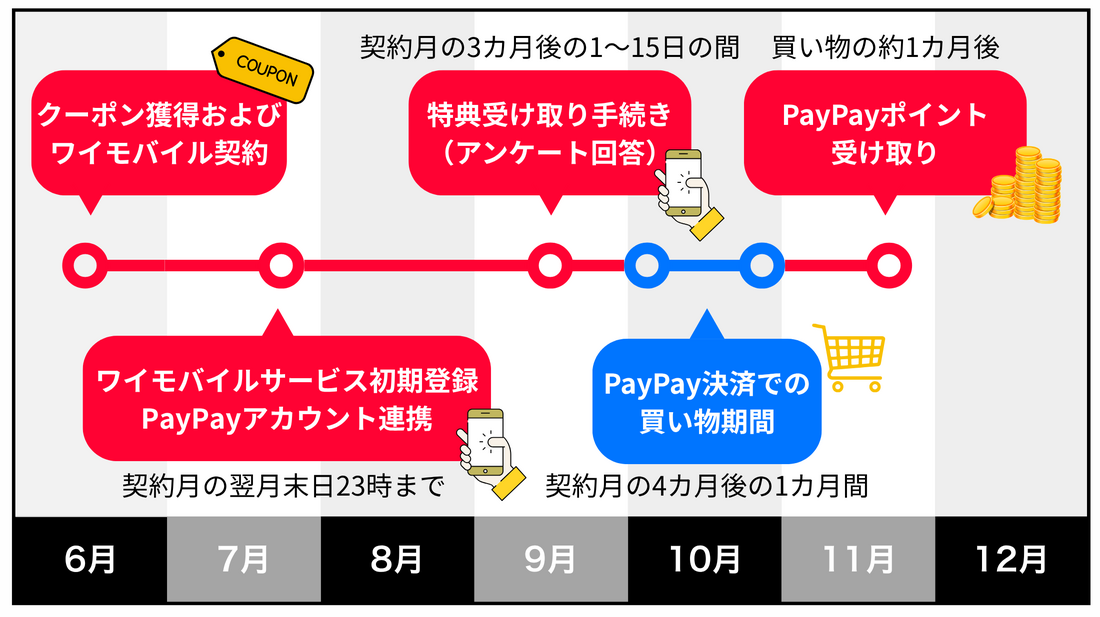
| 条件1 | ワイモバイルの契約前に、キャンペーンページでクーポンを獲得する |
|---|---|
| 条件2 | クーポン獲得日の翌月末日までにシンプル3に申し込む |
| 条件3 | ワイモバイル申し込み月の翌月末日23時までに、クーポン獲得済みのYahoo! JAPAN IDと申し込んだ端末(回線)で、 ワイモバイルサービスの初期登録・Yahoo! JAPAN IDとPayPayアカウントの連携をおこなう |
| 条件4 | ワイモバイル申し込み月から3カ月後の1日から15日の間に、特典受け取り手続き(アンケート回答)を完了させる |
| 条件5 | ワイモバイル申し込み月から4カ月後の1カ月間に、PayPay加盟店または海外決済ネットワーク加盟店でPayPay決済をおこなう |
条件2のシンプル3プランの申し込みタイミングは、クーポン獲得日の翌月末日までですが、契約のタイミングが遅くなるとそれだけ特典付与時期も後ろ倒しとなってしまうため、なるべくクーポン獲得後すぐに契約するのをおすすめします。
条件5のPayPay決済による買い物とは、PayPayに加盟している対象の実店舗・オンラインストアや海外決済ネットワーク加盟店で、PayPay残高・PayPayクレジット・PayPayデビット(旧PayPay銀行残高)を使って支払うことを意味しています。PayPayカードを含むクレジットカードを使った支払いは対象外です。
また、Yahoo!ショッピングやLOHACOの購入費、ワイモバイルの携帯電話料金などの支払いには、特典が適用されません。
PayPayポイントの付与時期
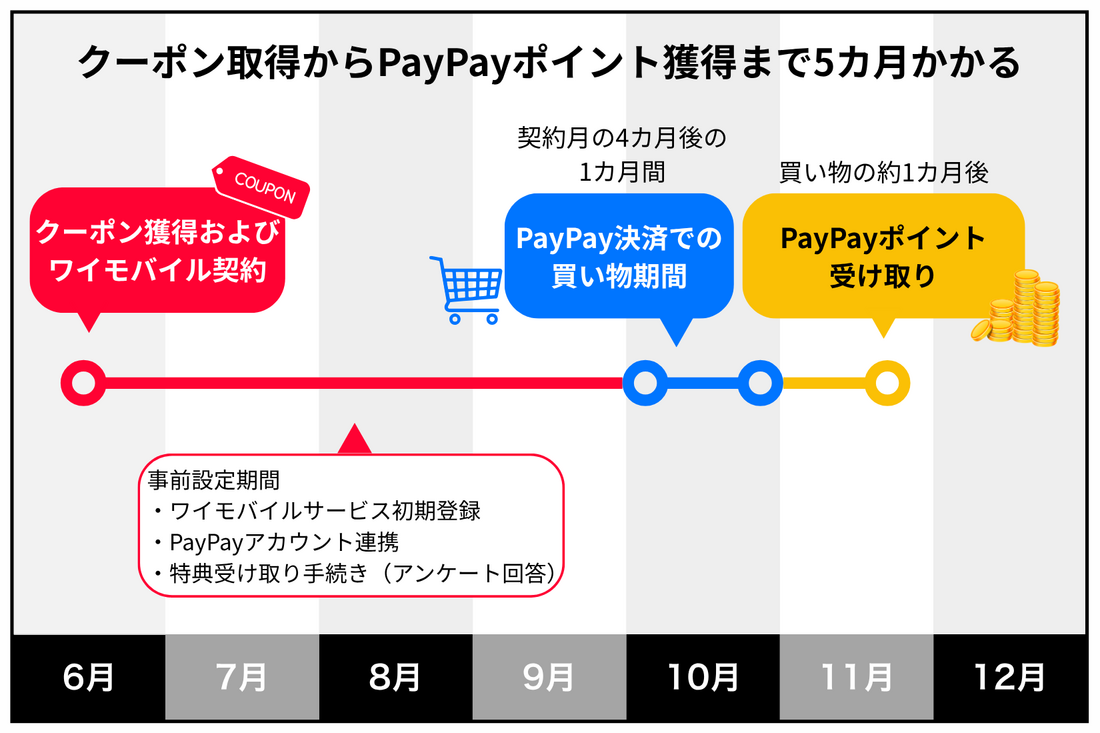
新どこでももらえる特典は、ワイモバイル申し込み月から4カ月後の1カ月間におこなったPayPay決済に対してポイントが付与される仕組みです。特典のPayPayポイントは、対象のPayPay決済がおこなわれた日の翌日から起算して30日後に付与されます。つまり、PayPayポイントはワイモバイル申し込み月の5カ月後に付与されるわけです。
特典付与までの期間が長いですが、その間にPayPayアカウントとYahoo! JAPAN IDの連携を解除しないように気をつけましょう。連携を解除してしまうと特典が付与されません。
基本料初月0円特典

ワイモバイルでは、ソフトバンクから番号移行(乗り換え)をおこなった人を対象に、初月の基本料、データ定額サービス料、対象のオプションサービス料および月額使用料が無料になる「基本料初月0円特典(ワイモバイル)」を開催中です。国内の通話・SMS料金、追加データのチャージ料金などは無料化の対象外となっています。
なお、本特典はLINEMO・LINEモバイルから乗り換えた人も対象です。
| 特典内容 | 対象回線の提供を開始した日が属する請求月の基本料、データ定額サービス料、対象のオプションサービス料および月額使用料が無料 |
|---|---|
| キャンペーン期間 | 2023年1月18日〜終了日未定 |
| 適用条件 |
下記のどちらも満たした場合
|
| 特典の適用時期 | 番号移行完了のタイミングで即時適用 |
契約事務手数料特典(1回線あたり1100ポイント付与)

ワイモバイルには、対象手続きをおこなったユーザーに対して1回線あたり1100円相当のPayPayポイントを付与する「契約事務手数料特典(PayPayカード割加入)」があります。
ワイモバイルで新規契約や乗り換えをするとき、オンライン手続きは3850円、店舗手続きは4950円の事務手数料が発生します。これに契約事務手数料特典が適用されると、オンライン手続きは実質2750円、店頭手続きは実質3850円におさえられます。
特典が適用されるのは、ワイモバイルで以下の対象手続きをおこない、通信料をPayPayカードで支払うユーザーです。ワイモバイルで対象手続きをおこなった日が属する請求月の翌請求締め日にPayPayカード割が適用されていれば、翌々請求月中に特典が付与されます。
- 新規契約
- 乗り換え(MNP)
- 機種変更
- SIM再発行
- 譲渡(名義変更)
- 電話番号変更
- ブランド間乗り換え(ソフトバンク・LINEMOなどからの番号移行)
| キャンペーン名 | 契約事務手数料特典(PayPayカード割加入) |
|---|---|
| 開催期間 |
終了日未定 |
| 特典内容 |
ワイモバイルの対象手続き(新規契約・乗り換え(MNP)・機種変更・ブランド間乗り換えなど)をおこない、通信料をPayPayカード(PayPayカード ゴールド含む)で支払うと、1回線あたりPayPayポイントを1100円相当もらえる |
| 特典付与時期 | 対象手続きをおこなった日の属する請求月の翌々請求月中 |
| 適用条件 |
|
※:「PayPayカード割」とは、ワイモバイルの月額料金に割引が適用されるサービス。PayPayカードを使うと毎月330円、PayPayカード ゴールドを使うと毎月550円割引となる
ソフトバンクからワイモバイルに乗り換える最適なタイミング
ソフトバンクからワイモバイルに乗り換えるとき、どのタイミングで申し込めば損しないかは気になるところです。
ここで確認したいのは、ソフトバンクの「請求締め日」(My SoftBankで調べられる)と「解約月に日割り計算されるか否か」です。ソフトバンクの請求締め日は「20日」か「月末」の2パターンで、一部のプランを除いて解約時も満額請求されます。この点をふまえると、締め日が20日なら月の中旬、月末なら月の下旬に乗り換えるのがベストです。
なお、ワイモバイルの初月料金は日割り計算されるため、どのタイミングで契約しても損することはありません。ソフトバンクからワイモバイルの乗り換えにおいては、ソフトバンクの解約タイミングだけを考えればよいというわけです。
締め日が「20日」の場合
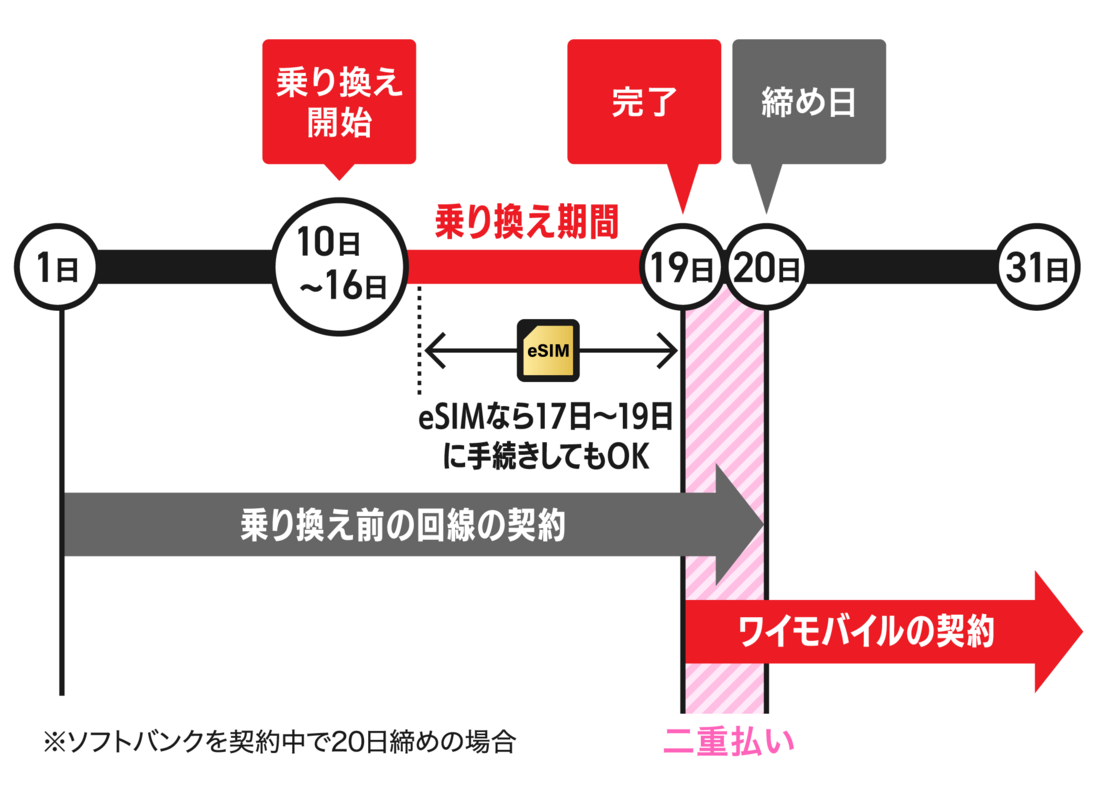
ワイモバイルに乗り換える具体的なスケジュールは上記のとおり。遅くとも、ソフトバンクの料金締め日の1日前までには乗り換え手続き(回線開通まで)を完了させておきたいところです。1日でも締め日を過ぎてしまうと、翌月分の料金(1カ月分)が発生してしまい、ワイモバイル初月料金との二重払いが増えてしまいます。
乗り換え時にワイモバイルでSIMカードや端末など、配送が必要な商品を購入する場合、商品の到着まで早ければ2日〜3日、遅いと1週間ほどかかることが見込まれます。配送日数を考慮すると、毎月10日〜16日あたりに乗り換え手続きを始めておくと安心です。
ワイモバイルでeSIMのみ契約する場合は、一連の手続きがオンラインで完結します。早ければ最短1時間、手続きに不備があれば2日〜3日かかることが予想されるため、毎月17日〜19日あたりに乗り換えるのがおすすめです。
最適なタイミングで乗り換える
締め日が「月末」の場合

乗り換えタイミングの考え方は、締め日が20日の場合と同じです。
SIMカードや端末などの配達日数を考慮する必要があるときは、毎月21日〜27日に乗り換え手続きを開始するのがおすすめです。eSIMのみの契約であれば、毎月28日〜30日あたりに乗り換え手続きをおこなえば問題ありません。
最適なタイミングで乗り換える
ソフトバンクからワイモバイルに機種変更と同時に乗り換える手順
ソフトバンクからワイモバイルに機種変更と同時に乗り換える流れは下記のとおり。各項目のリンクを押すと詳細を確認できます。
ワイモバイルオンラインストアでの申し込み手順は、実際のスクショを載せながら丁寧に解説しています。
ステップ1:乗り換える前の準備をする
ソフトバンクからワイモバイルに乗り換えるときは、主に以下2つの事前準備が必要です。
ソフトバンクの登録情報を最新化する
ソフトバンクに登録している住所が古い、都道府県名が入っていない、旧姓のままなど氏名が異なる場合は、ワイモバイルの申し込み前に変更しておく必要があります。古い情報のままワイモバイルに申し込んでも、あとから情報変更ができないため申し込みがキャンセルとなってしまいます。
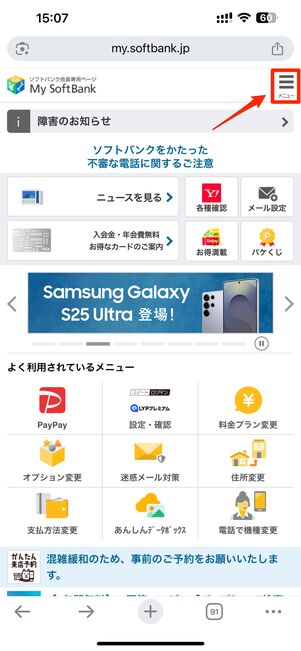
メニューボタンを選択
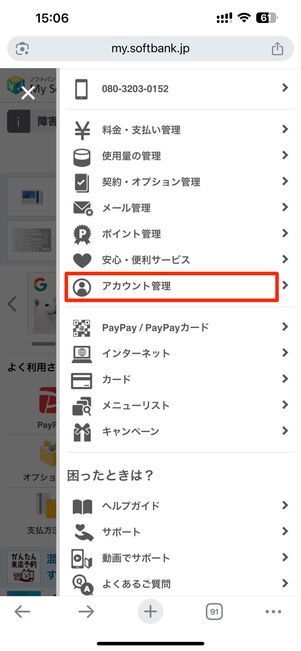
[アカウント管理]をタップ
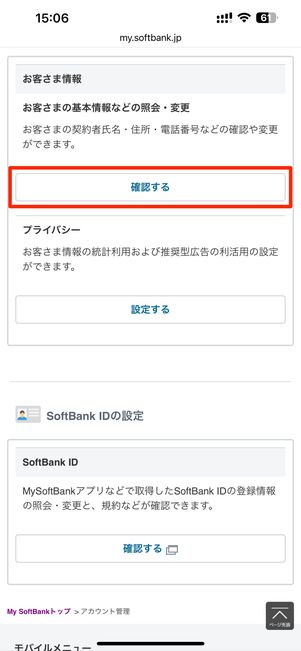
「お客さま情報」の[確認する]をタップ
登録情報を確認するには、My SoftBankにログインします。画面右上のメニューボタンから[アカウント管理]→「お客さま情報」の[確認する]の順にタップしましょう。住所や氏名の情報が正しくなければ更新します。
ワイモバイルで使える支払い方法を確認する
ワイモバイルで使える支払い方法は、クレジットカード・口座振替・PayPay残高/PayPayポイントです。そのなかでも、ワイモバイルの契約時に登録できるのはクレジットカードと口座振替のみとなっており、PayPay残高/PayPayポイントは契約後にMy Y!mobileから支払い方法を変更するかたちで設定できます。
クレジットカードの対応ブランドは、VISA/Mastercard/JCB/American Express/Diners Clubです。VISA/Mastercard/JCBブランドなら、クレジットカード機能がついたデビットカードも使えます。
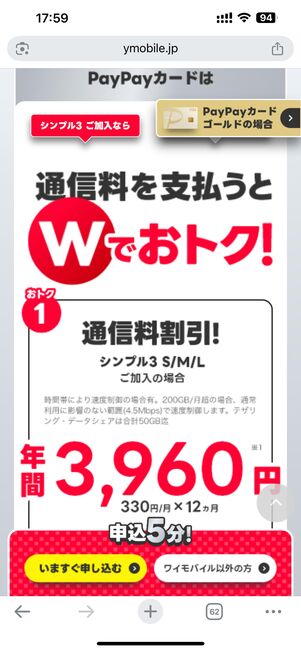
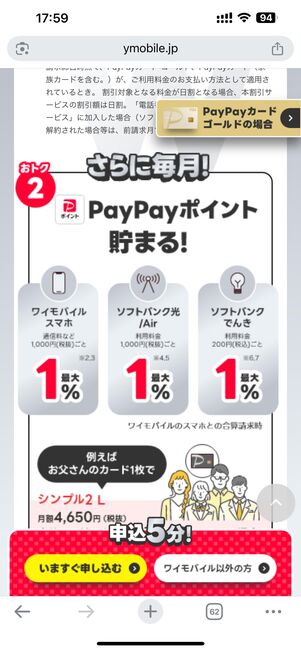
ワイモバイルの支払い方法で最もおすすめなのは、PayPayカード(年会費無料)またはPayPayカード ゴールドです。というのも、ワイモバイルの通信料金の支払いにPayPayカードを使うと、割引やポイント還元といったお得な特典を受けられるからです。
具体的には、シンプル3の支払いにPayPayカードを使うと毎月330円(税込)、PayPayカード ゴールドを使うと毎月550円の割引が適用されます。また、PayPayカードならワイモバイルの通信料金1000円(税抜)ごとに最大1%のPayPayポイントも付与されます。
さらに現在、ワイモバイルに乗り換え・新規などで契約し、月々の支払いにPayPayカード・PayPayカード ゴールドを設定したユーザーに対して、1回線あたり1100円相当のPayPayポイントを付与するキャンペーンも開催中です。
ステップ2:ワイモバイルオンラインストアで端末とSIMを申し込む
ワイモバイルオンラインストアで端末とSIMを申し込む手順を紹介します。
ワイモバイルオンラインストアで端末を選ぶ
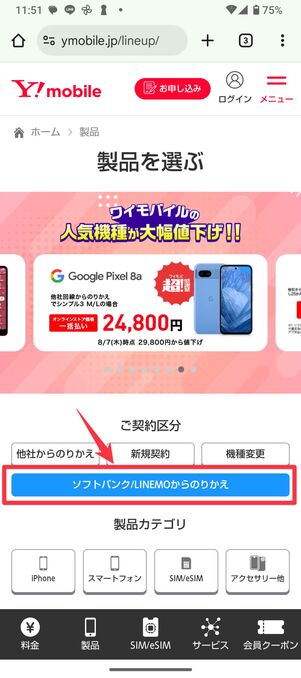
製品ページを開いたらご契約区分で「ソフトバンク/LINEMOからのりかえ」を選択
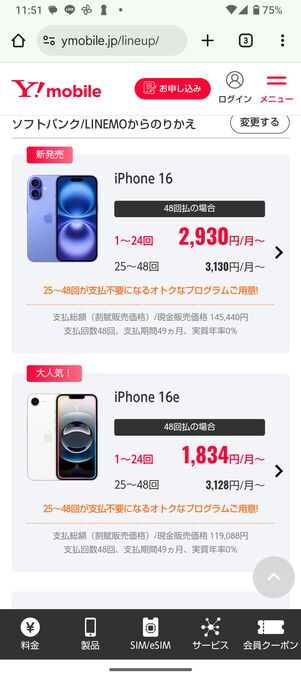
購入したい端末を選ぶ
ワイモバイルの製品ページを開きます。ご契約区分で[ソフトバンク/LINEMOからのりかえ]を選択すると、ソフトバンクから乗り換えた場合の販売価格を確認できます。
製品一覧から購入したい端末を選びましょう。
公式サイトで端末を購入する
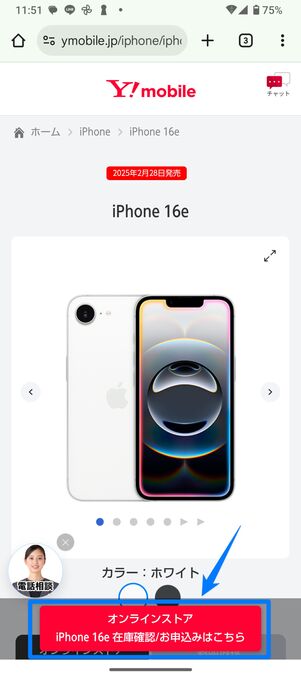
赤色の申し込みボタンをタップ
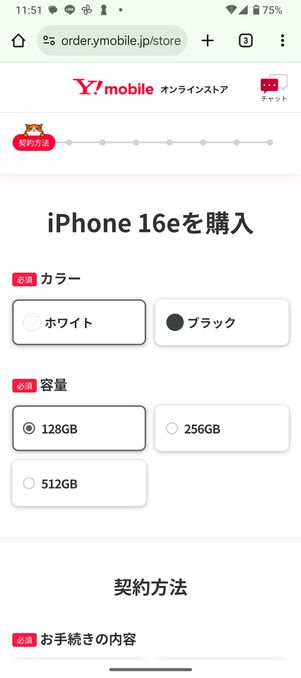
端末のカラーや容量を選択する
端末のページに進んだら、赤色の申し込みボタン[在庫確認/お申込みはこちら]をタップ。端末のカラーや容量を選択します。
契約方法や支払い回数、SIMタイプを選択する
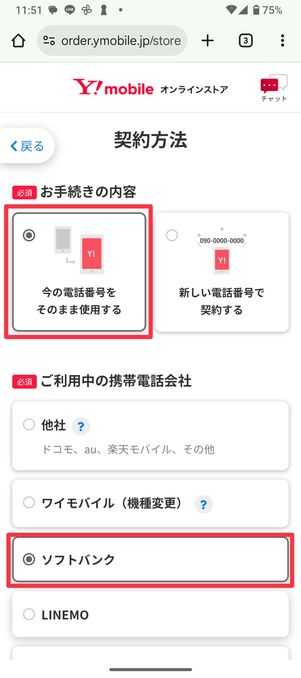
「今の電話番号をそのまま使用する」→「ソフトバンク」の順に選択
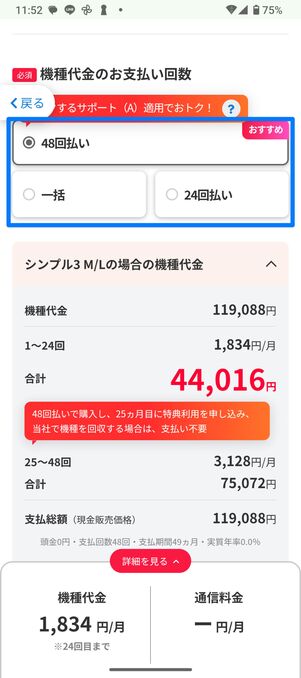
機種代金の支払い回数を選択する
契約方法で「今の電話番号をそのまま使用する」→「ソフトバンク」の順に選択。
続いて、機種代金の支払い回数を設定します。「新トクするサポート(A)」を使いたい場合は、必ずこのタイミングで「48回払い」を選択しましょう。
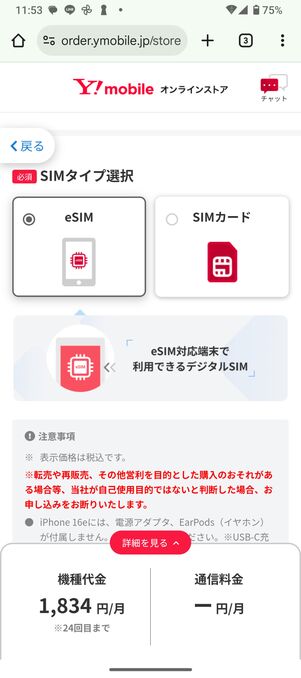
eSIMかSIMカードのどちらかを選択
eSIMかSIMカードのどちらかを選びます。SIMタイプの比較は下記の記事で解説しています。
My SoftBankにログインする
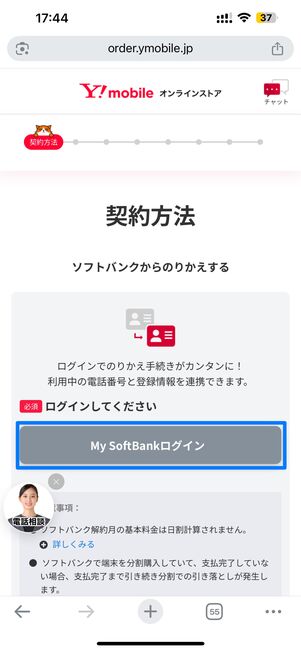
[My SoftBankログイン]をタップ
[My SoftBankログイン]をタップします。
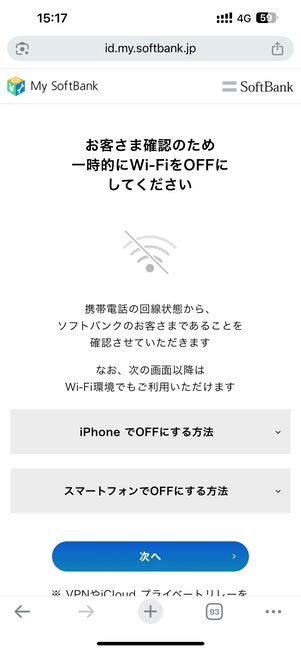
Wi-Fiをオフにしてモバイルデータ通信に切り替える
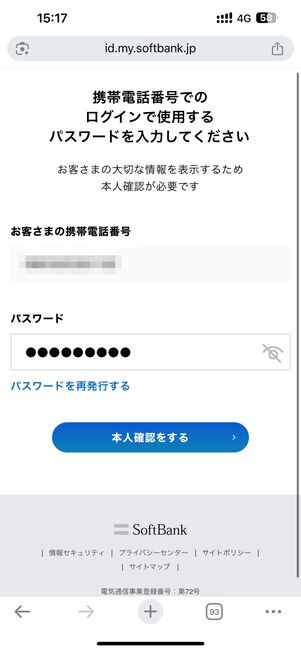
パスワードを入力してログイン
Wi-Fiに接続している場合、モバイルデータ通信に切り替えます。
次の画面でパスワードを入力してMy SoftBankにログインしましょう。
ソフトバンクから引き継ぐ情報を確認する
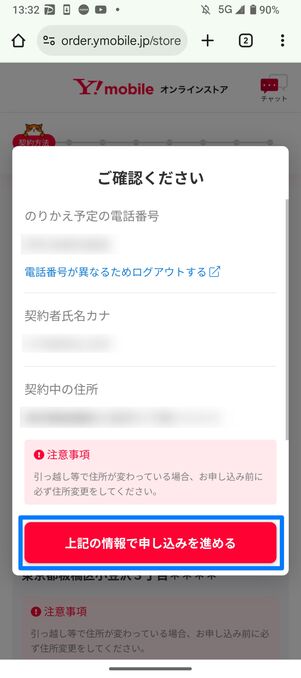
入力した情報を確認して[上記の情報で申し込みを進める]をタップ
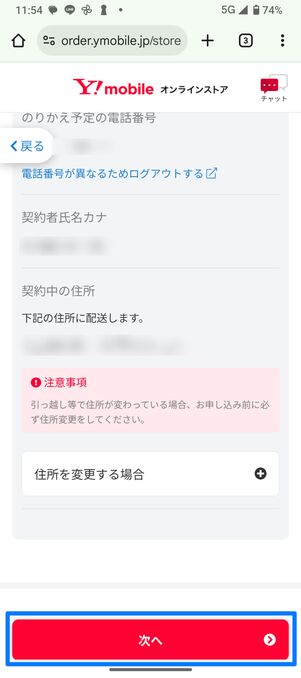
[次へ]をタップ
My SoftBankにログインすると、ソフトバンクで契約中の電話番号、契約者氏名(カナ)、契約中の住所が表示されます。
登録情報に問題がなければ[上記の情報で申し込みを進める]をタップし、[次へ]を押します。
料金プランを選択する
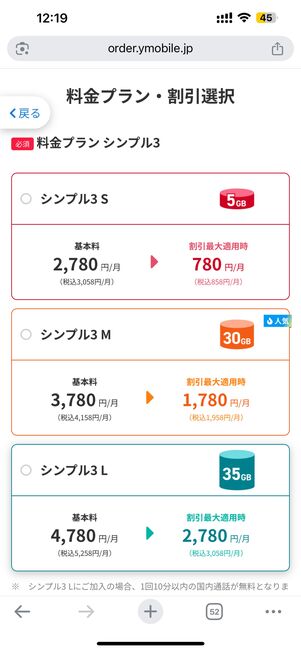
シンプル3 S/M/Lのいずれかを選択
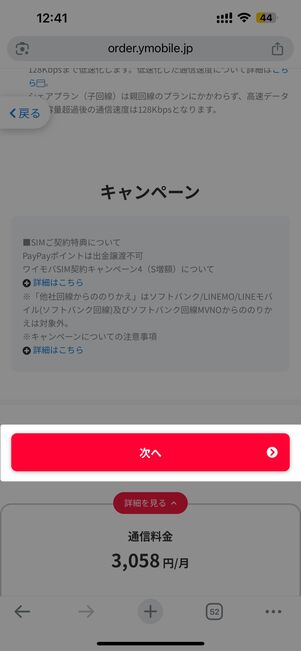
[次へ]をタップ
ワイモバイルの料金プラン「シンプル3」には、3種類のデータ容量(5GBのS、30GBのM、35GBのL)が用意されています。好きなプランを選択しましょう。
あわせて家族割引やPayPayカード割など、適用したい割引があれば選択し、[次へ]をタップします。
必要に応じてオプションを選択する
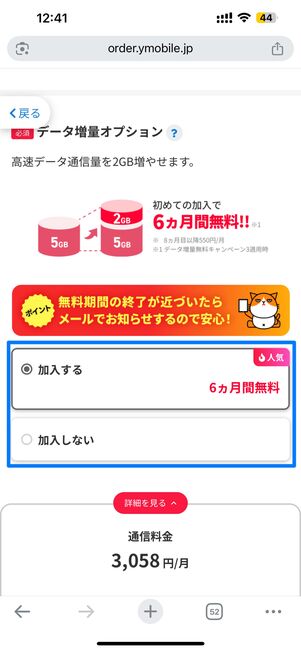
必要に応じてオプションに加入する
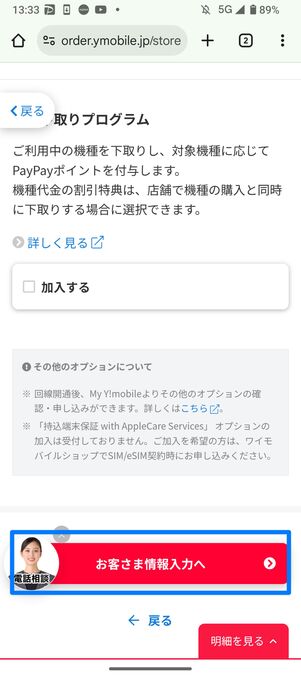
オプションを選び終わったら[お客さま情報入力へ]をタップ
必要に応じてオプションを選択します。
最初に表示される「データ増量オプション」は、月額550円で毎月のデータ量に最大5GB追加できるサービスです。現在ワイモバイルでは、データ増量オプションが最大7カ月間無料になるキャンペーン(初月無料特典とデータ増量無料キャンペーン3)を開催しています。試しにデータ増量オプションを申し込み、無料期間中に解約することも可能です。
オプションを選び終わったら、[お客さま情報入力へ]をタップします。
契約者情報や利用者情報を入力する
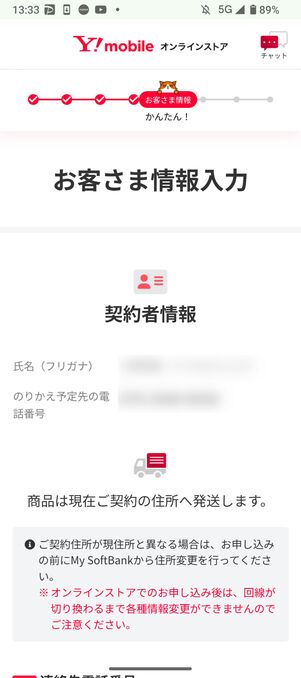
契約者の氏名・電話番号を確認して画面を下にスクロール
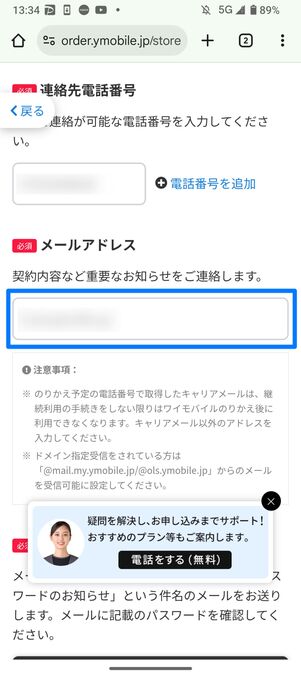
メールアドレスを入力する
契約者の氏名・乗り換え予定の電話番号を改めて確認したら、画面を下にスクロール。
「連絡先電話番号」に誤りがないか確認し、「メールアドレス」を入力します。
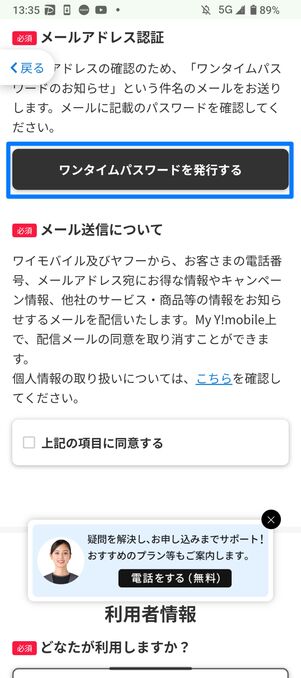
[ワンタイムパスワードを発行する]を押してメールに届いた3桁の番号を画面に入力
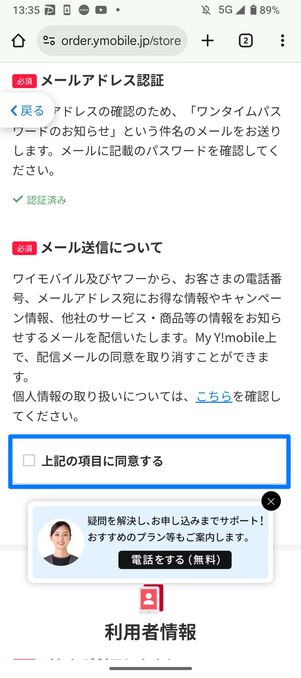
「上記の項目に同意する」にチェックを入れる
[ワンタイムパスワードを発行する]を押してメールアドレスの認証をおこないます。発行ボタンを押すとパスワードの入力画面が表示されるため、メールに届いた3桁の番号を入力しましょう。
メール送信についての同意事項を確認し、「上記の項目に同意する」にチェックを入れます。
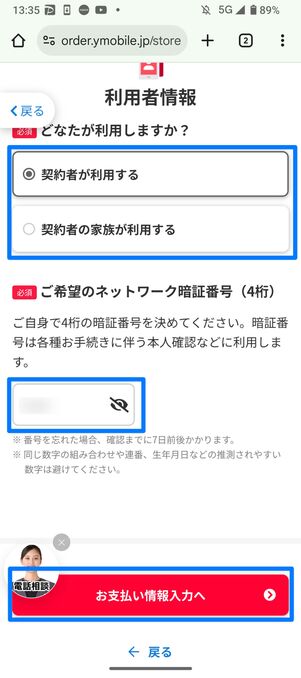
利用者情報とネットワーク暗証番号を入力する
「どなたが利用しますか?」で「契約者が利用する」「契約者の家族が利用する」のどちらかを選択。
次に、4桁のネットワーク暗証番号を入力します。ネットワーク暗証番号は今後ワイモバイルの手続きで必要になることがあるため、メモに残しておきましょう。入力が完了したら[お支払い情報入力へ]をタップします。
支払い情報を入力する
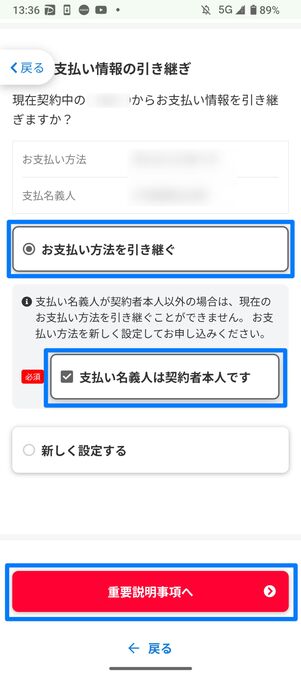
支払い情報を引き継ぐか、新しく設定する
ソフトバンクに登録した支払い方法や支払い名義人を引き継ぐ場合は、「お支払い方法を引き継ぐ」をタップし、「支払い名義人は契約者本人です」にチェックを入れます。新しい支払い方法を登録したいときは「新しく設定する」を選びます。
ワイモバイルの月々の支払いには、クレジットカード、口座振替、PayPay残高・PayPayポイント支払いが使えます。ただし、契約時に設定できるのはクレジットカードまたは口座振替のみです。
クレジットカードは、対応ブランド(VISA/Mastercard/JCB/American Express/Diners Club)のものであれば使えますが、PayPayカード・PayPayカード ゴールドはPayPayポイントの付与特典があるのでおすすめです。
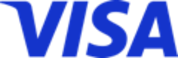
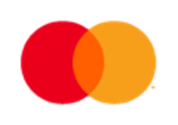

| 年会費 |
0
永年無料
|
|---|---|
| 還元率 |
1.00% ~ 1.50%
200円(税込)ごとに最大1.5%のポイント
|
| ポイント |
PayPayポイント
|
| ウォレット |
Apple Pay
Google Pay
|
|
QUICPay
| |
| 申込条件 |
日本国内在住で満18歳以上、本人または配偶者に安定した継続収入がある、有効なYahoo! JAPAN IDを保有している、本人認証が可能な携帯電話を持っている
|
| 審査/発行 |
最短2分審査
/
最短7分発行(申込5分・審査2分)
|
| 支払い |
毎月末日締め 翌月27日引落 |
年会費永年無料で利用金額200円(税込)ごとに最大1.5%のPayPayポイント獲得(1ポイント=1円相当)。PayPayポイント攻略に必携のクレカ
国際ブランドごとに1枚ずつ、合計3枚まで発行可能
ナンバーレスで安心のセキュリティ
重要事項に同意して申し込む
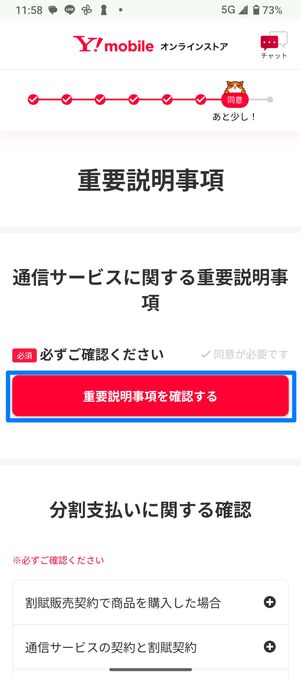
[重要説明事項を確認する]をタップ
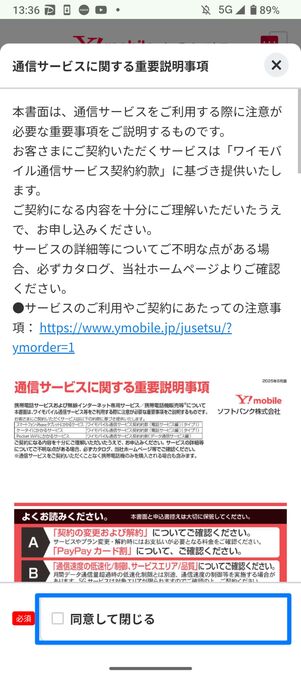
「同意して閉じる」にチェックを入れる
[重要説明事項を確認する]をタップして内容を確認したら「同意して閉じる」にチェックを入れます。
そのほか、分割支払いに関する確認事項やeSIMに関する同意事項などを確認したら、「同意する」にチェックを入れて次へ進みましょう。
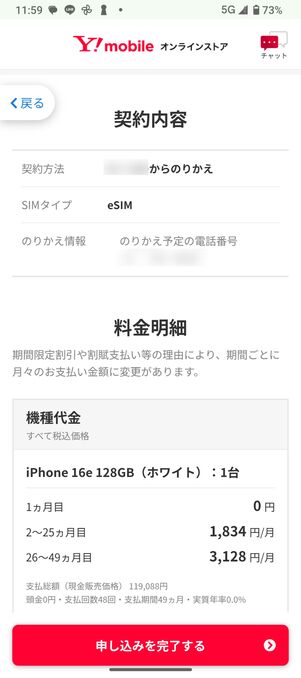
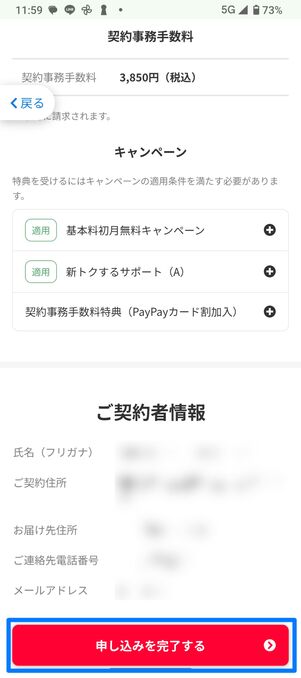
契約内容や料金明細、適用されるキャンペーンなどを確認して[申し込みを完了する]をタップ
契約内容や料金明細、適用されるキャンペーンなどを確認して問題がなければ、[申し込みを完了する]をタップ。
次の画面で「お申し込みありがとうございました!」と表示されたら、ワイモバイルの申し込みは完了です。あとはSIMカードや端末が届くのを待ちましょう。
ステップ3:旧端末から新端末へデータ移行をおこなう
ワイモバイルから新しい端末が届いたら、現在使っている端末からデータを移行します。詳しい手順は、同梱されているマニュアルやワイモバイルの初期設定ページで確認できます。
データを移行する前に、旧端末と新端末の充電が足りていること、Wi-Fiに安定して接続していることなどを確認しておきましょう。
ステップ4:回線開通手続きをする
ワイモバイル回線の開通手続きをおこないます。各自のSIMタイプにあわせて手順を参照してください。
SIMカードで開通する手順
ワイモバイルのSIMカードを端末に挿し込む手順を解説します。手元に、ワイモバイルから届いたSIMカードと端末、SIMピンを用意しておきましょう。
端末の電源をオフにする
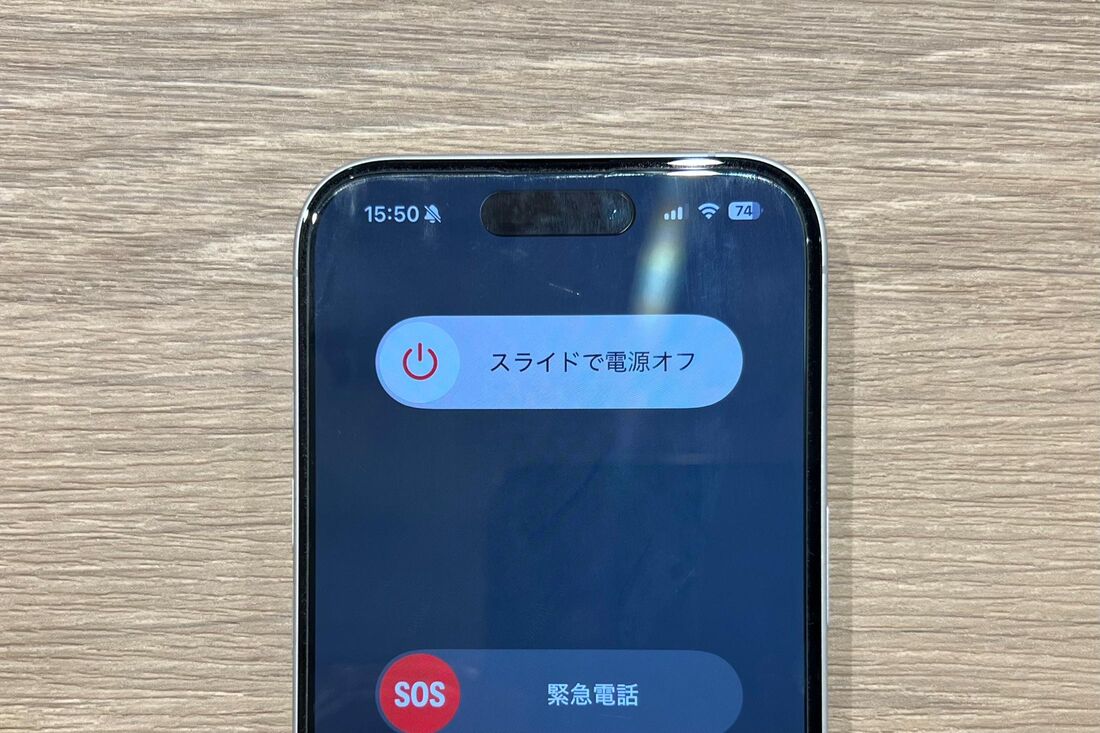
端末の電源をオフにする
ワイモバイルで購入した端末の電源がオンになっている場合、電源をオフにします。
SIMカードトレーを引き出す

SIMピンを使ってSIMカードトレーを引き出す
端末の側面にある小さい穴にSIMピンを差し、SIMカードトレーを引き出します。SIMピンがないときは、ペーパークリップや安全ピンなどでも代用可能です。
なお、一部のAndroidスマホは、SIMピンを使わずに指先だけでSIMカードトレーを引き出せるものもあります。
SIMカードを端末に挿入する

台紙からICチップ部分を取り外す
SIMカードの台紙からICチップの部分を取り外します。
ICチップの金属部分に皮脂や汚れ、ほこり、水分などがつくと不具合の原因になります。なるべく金属部分に触れないよう、取り扱いには注意してください。

ICチップをSIMトレーに設置して端末に挿し込む
取り外したICチップを先ほど引き出したSIMトレーに乗せます。ICチップの斜めに欠けている部分がSIMトレーの形にフィットしていればOKです。
ICチップをSIMトレーに乗せたら、端末に差し込みます。電源を入れて正常に動作するか確認しましょう。
eSIMで開通する手順
ワイモバイルの専用アプリを使ってeSIMの利用手続きをおこなう手順を解説します。
設定前に、eSIMを利用する端末の充電が足りているか、Wi-Fiに安定して接続できそうか確かめましょう。
「Y!mobile eSIMかんたん開通」アプリをインストールする

eSIM利用手続きのメールでアプリのリンクを開く
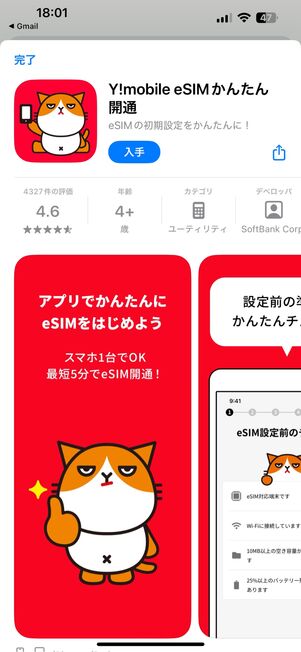
「Y!mobile eSIMかんたん開通」アプリをインストール
eSIMの契約完了後、しばらくすると「【Y!mobileオンラインストア】eSIMご利用手続きのお知らせ」という件名のメールが届きます。アプリかウェブの手続き方法が案内されるため、どちらかを選んで設定しましょう。
ここでは、スマホ1台で完結するアプリの手順でおこないます。ウェブの手順だと、eSIMを使うスマホに加えてもう1台端末を用意しなければなりません。
アプリインストール用のリンクをタップすると、App StoreかGoogle Playストアが開かれます。「Y!mobile eSIMかんたん開通」アプリをインストールします。
アプリ「Y!mobile eSIMかんたん開通」をダウンロード同意事項やSIMロック解除の確認をおこなう
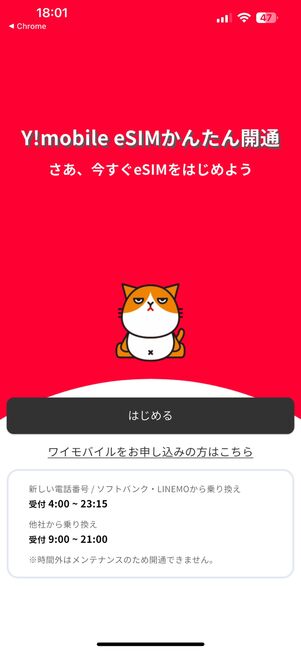
[はじめる]をタップ
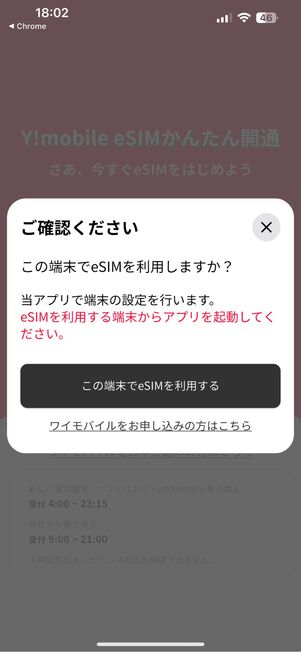
[この端末でeSIMを利用する]を選択
アプリを起動したら[はじめる]をタップ。「この端末でeSIMを利用しますか?」というポップアップがでてきたら、[この端末でeSIMを利用する]を選択します。
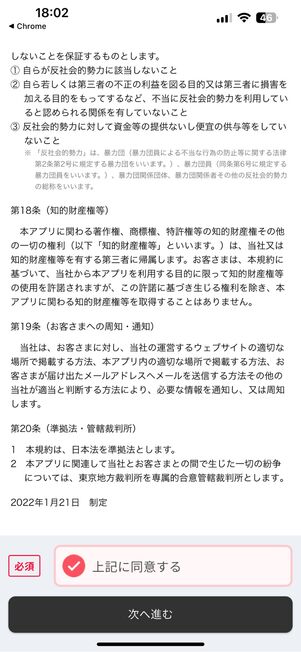
同意事項にチェックを入れて[次へ進む]をタップ
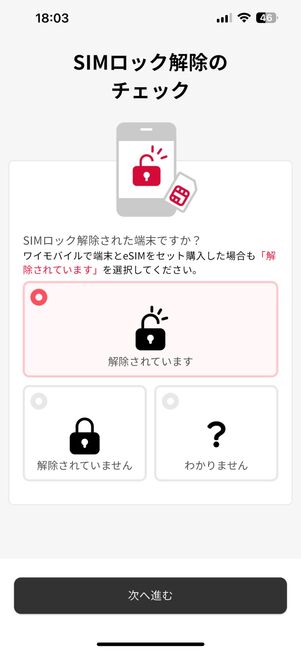
「SIMロック解除のチェック」であてはまるものを選択
同意事項にチェックを入れて[次へ進む]をタップ。「SIMロック解除のチェック」であてはまる項目を選択し、[次へ進む]を選択します。
端末のSIMロックが解除されているか確認する方法
総務省の取り決めにより、2021年10月1日以降に販売されたスマホにはSIMロックが設定されていないため、ロック状況の確認は不要です。
2021年9月30日以前に販売されたスマホを使うときは、次の手順でSIMロックの状況を確認しましょう。
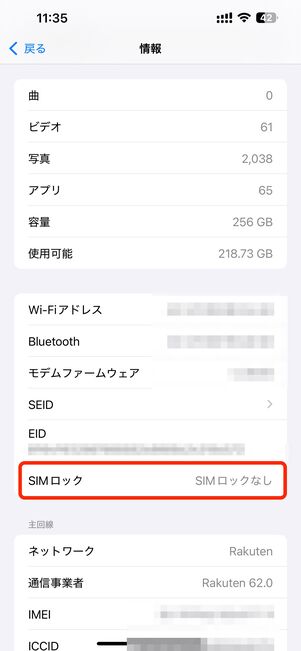
iPhoneは「設定」アプリでSIMロックの状態を確認できる
手元の端末がiPhoneの場合、「設定」アプリの[一般]→[情報]と進み「SIMロック」の項目が「SIMロックなし」と表示されていればOKです。
Android端末は、「設定」の[端末情報(デバイス情報)]からSIMのロック状況が分かるようですが、残念ながら対応していない機種がほとんど。キャリアに問い合わせるのが一番確実です。
ワンタイムパスワードを発行する
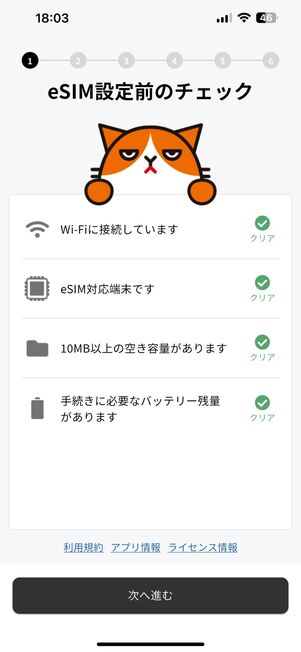
チェック項目にすべてクリアが付いたら[次へ進む]をタップ
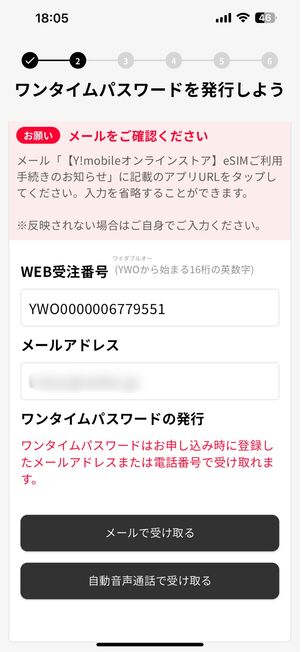
ワンタイムパスワードを発行する
eSIM設定前のチェック項目が表示され、自動で判定されます。すべての項目をクリアしたら[次へ進む]をタップ。
次の画面では、ワンタイムパスワードを発行するためにWEB受注番号とメールアドレスを入力します。eSIM利用手続きのメールにあるアプリインストール用のリンクを押すと、入力を省略できます。
WEB受注番号とメールアドレスを入力できたら[メールで受け取る][自動音声通話で受け取る]のどちらかを押し、発行されたワンタイムパスワードをアプリ画面に入力しましょう。
eSIMのアクティベートをおこなう
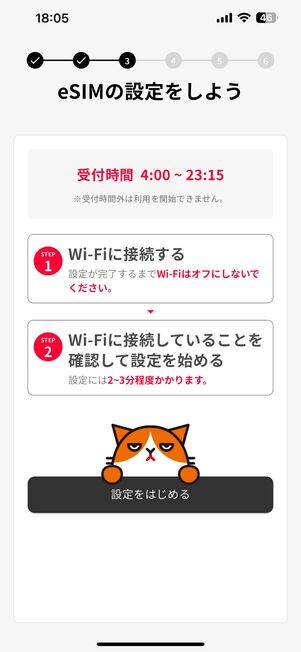
Wi-Fiに接続されていることを確認して[設定をはじめる]を選択
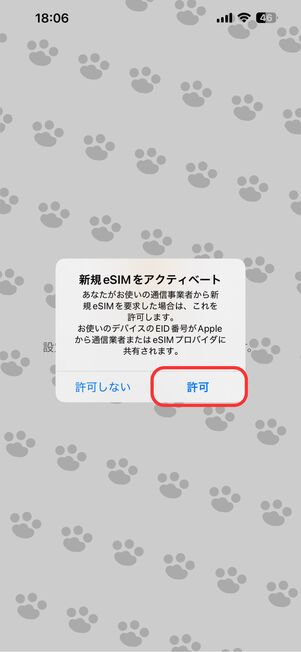
[許可]をタップ
Wi-Fiに接続されていることを確認したら[設定をはじめる]を選択。設定が終わるまでの2〜3分間はWi-Fiに接続していなければならないため、ネット接続が安定している場所でおこないます。
「新規eSIMをアクティベート」というポップアップが表示されたら、[許可]をタップします。
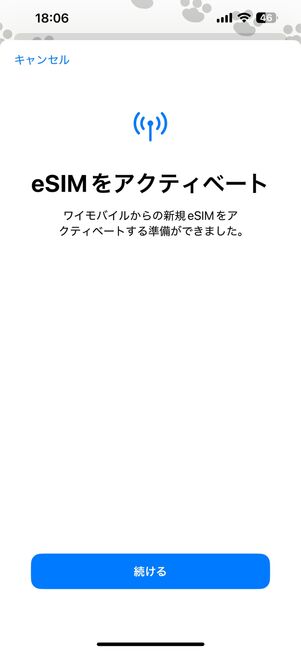
[続ける]をタップ
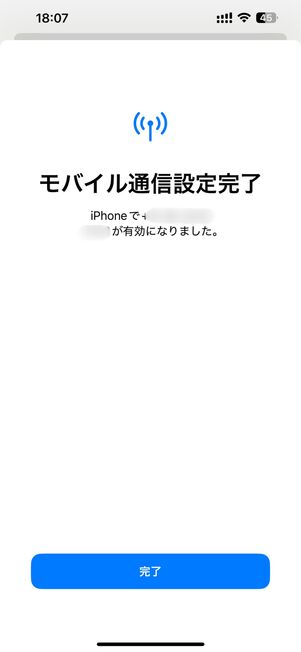
[完了]を選択
eSIMのアクティベートが始まったら、画面の指示に従ってボタンを押していきます。「モバイル通信設定完了」と出ればアクティベートは完了です。
接続テストが成功すればeSIMの設定は完了
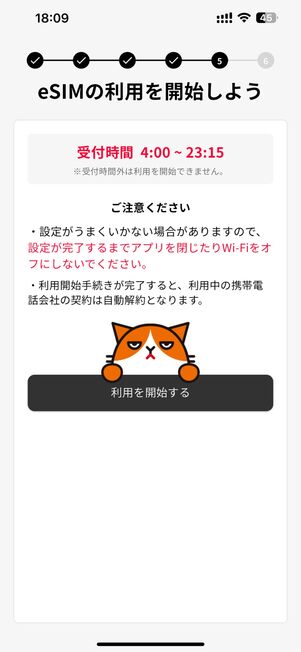
[利用を開始する]をタップ
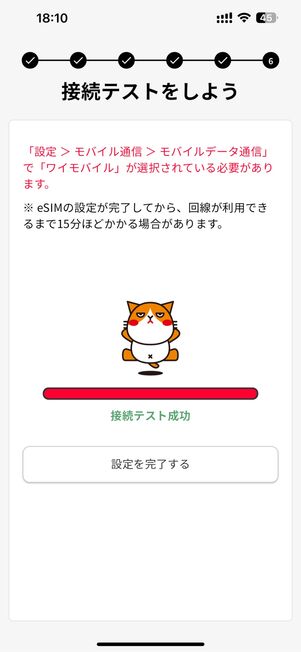
接続テストが成功したら[設定を完了する]を選択
ワイモバイルのアプリに戻ったら、[利用を開始する]をタップ。
次に、接続テストが始まります。すでに端末に有効化されたSIMが入っており、ワイモバイルのSIMを追加したことでデュアルSIMになった場合は、「設定」アプリの「モバイルデータ通信」でワイモバイルが選択されていることを確認します。
接続テストが完了したら[設定を完了する]を選択。これでeSIMの設定はすべて完了です。
ステップ5:ワイモバイルスマホの初期登録をおこなう
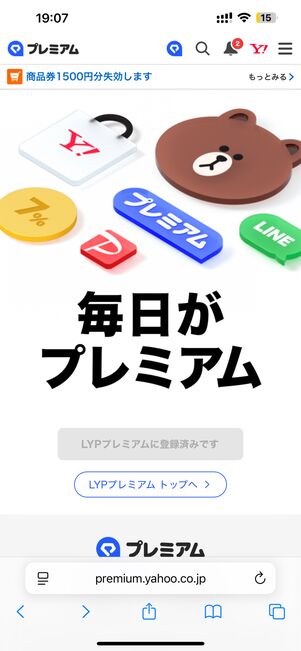
ソフトバンクからワイモバイルに乗り換えた場合も、引き続き「LYPプレミアム」(月額508円)を無料で使えます。ただし、LYPプレミアムを無料で使うには、ワイモバイルスマホの初期登録を完了させなければなりません。手順は公式サイトを参照してください。
ワイモバイルスマホの初期登録をおこなうと、Y!mobileメール(@yahoo.ne.jp)も利用できるようになります。Y!mobileメール(@yahoo.ne.jp)はYahoo!メール(@yahoo.co.jp)と異なり、ワイモバイルが提供しているメールサービスです。
また、LYPプレミアムの特典をフルで使うには、Yahoo! JAPAN IDとLINEアカウント、PayPayアカウントがそれぞれ連携されているか確認しておく必要があります。手順は下記の記事で解説しています。
ソフトバンクからワイモバイルに機種変更と同時に乗り換えるときの疑問点
ソフトバンクからワイモバイルへ機種変更と同時に乗り換えるときに生じがちな疑問点、回答をまとめています。
ソフトバンクの契約解除料はかかる? 2年契約しないとダメ?
2022年2月1日以降、契約更新月以外の月に解約しても契約解除料は発生しなくなりました(一部の法人向けプランや固定通信サービスは除く)。
かつて大手キャリアで制度化されていた「2年縛り(2年間の契約中に解約すると高額な解約料がかかるもの)」も現在廃止されています。
乗り換えに事務手数料はかかる?
現在、ソフトバンクからワイモバイルへ乗り換えると事務手数料が発生します(店頭:4950円、オンライン:3850円)。
ただし「契約事務手数料特典(PayPayカード割加入)」により、ワイモバイルへの乗り換え手続きをおこなった日が属する請求月の翌請求締め日に「PayPayカード割」が適用されている場合、1100円相当のPayPayポイントが付与されます。
割引後の事務手数料は、店頭手続きで実質3850円、オンライン手続きで実質2750円となります。
MNP予約番号の発行は必要?
ソフトバンク・LINEMOからワイモバイルへ乗り換える(番号移行)場合、MNP予約番号の発行は不要です。
ソフトバンクグループ以外のスマホ回線から乗り換える(MNP)ときは、基本的にMNP予約番号の発行が必要です。
ただし、ワイモバイルのオンラインストアで手続きする場合、移転元の事業者によってはMNP予約番号の発行が不要なケースもあります(MNPワンストップ申請で対応)。
ワイモバイルの1円スマホはソフトバンクからの乗り換えも対象?
ソフトバンクからワイモバイルへ乗り換える場合、1円で購入できるスマホはありません。
ソフトバンクからワイモバイルに乗り換える場合は端末割引を受けられませんが、「新トクするサポート(A)」や「ソフトバンク認定中古品」などで端末をお得に利用できるケースがあります。
詳細は「ソフトバンクからワイモバイルへの乗り換えで購入できる端末と価格」を参照してください。